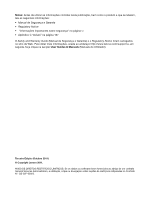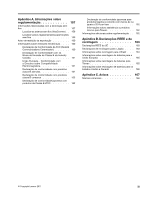Lenovo ThinkPad Edge E325 (Portuguese) User Guide
Lenovo ThinkPad Edge E325 Manual
 |
View all Lenovo ThinkPad Edge E325 manuals
Add to My Manuals
Save this manual to your list of manuals |
Lenovo ThinkPad Edge E325 manual content summary:
- Lenovo ThinkPad Edge E325 | (Portuguese) User Guide - Page 1
Manual de Utilizador ThinkPad Edge E320 e E325 - Lenovo ThinkPad Edge E325 | (Portuguese) User Guide - Page 2
/support e, em seguida, faça clique na secção User Guides & Manuals (Manuais do Utilizador). Terceira Edição (Outubro 2011) © Copyright Lenovo 2011. AVISO DE DIREITOS RESTRITOS E LIMITADOS: Se os dados ou software forem fornecidos ao abrigo de um contrato General Services Administration, a utiliza - Lenovo ThinkPad Edge E325 | (Portuguese) User Guide - Page 3
7 e Windows XP 15 Access Connections 17 Active Protection System 17 Lenovo Solution Center 17 Lenovo ThinkVantage Tools 18 Lenovo ThinkVantage Toolbox 18 Message Center Plus 18 Password Manager 18 Power Manager 18 Product Recovery 19 Rescue and Recovery 19 SimpleTap 19 System Update 19 - Lenovo ThinkPad Edge E325 | (Portuguese) User Guide - Page 4
Windows 2000/XP/Vista/7 104 ThinkPad Setup 105 Menu Config 106 Menu Date/Time 107 Menu Security 107 Menu Startup 108 Menu Restart 109 Itens do ThinkPad Setup 109 Actualizar o UEFI BIOS Update 120 Cuidados a ter com o computador 121 Limpar a cobertura do computador . . . . . 123 Capítulo 10 - Lenovo ThinkPad Edge E325 | (Portuguese) User Guide - Page 5
ção de conformidade japonesa para produtos ligados à corrente com menos de ou iguais a 20 A por fase 162 Informações sobre assistência a produtos Lenovo para Taiwan 162 Informações adicionais sobre regulamentação . . 162 Apêndice B. Declarações REEE e de reciclagem 163 Declarações REEE da UE - Lenovo ThinkPad Edge E325 | (Portuguese) User Guide - Page 6
iv Manual de Utilizador - Lenovo ThinkPad Edge E325 | (Portuguese) User Guide - Page 7
electrónico de modo a evitar que sejam danificados pelo próprio computador ou outros objectos, ou de modo a que não interfiram com o funcionamento do computador. © Copyright Lenovo 2011 v - Lenovo ThinkPad Edge E325 | (Portuguese) User Guide - Page 8
constam neste documento não alteram os termos do contrato de aquisição ou da Garantia Limitada Lenovo®. Para obter mais informações, consulte "Informações sobre a garantia" no Manual de Segurança e Garantia fornecido com o computador. A segurança dos clientes é importante. Os nossos produtos foram - Lenovo ThinkPad Edge E325 | (Portuguese) User Guide - Page 9
Suporte e Assistência, consulte o seguinte sítio da Web: http://www.lenovo.com/support/phone Inspeccione com frequência o computador e respectivos componentes para detectar eventuais "Informações importantes sobre segurança" no Manual de Segurança e Garantia fornecido com o computador. © Copyright - Lenovo ThinkPad Edge E325 | (Portuguese) User Guide - Page 10
parte dos clientes são referidos como Unidades Substituíveis pelo Cliente ou CRUs. A Lenovo fornece documentação com instruções, quando apropriado, para os clientes instalarem dispositivos ou a cinco minutos para permitir que o computador arrefeça antes de abrir a tampa. viii Manual de Utilizador - Lenovo ThinkPad Edge E325 | (Portuguese) User Guide - Page 11
da extensão. Consulte um electricista para obter mais informações, caso tenha dúvidas acerca de cargas eléctricas, requisitos de corrente e valores de entrada. © Copyright Lenovo 2011 ix - Lenovo ThinkPad Edge E325 | (Portuguese) User Guide - Page 12
destas peças, contacte um técnico de assistência. Dispositivos externos CUIDADO: Não ligue nem desligue quaisquer cabos de dispositivos externos que não sejam os cabos Universal x Manual de Utilizador - Lenovo ThinkPad Edge E325 | (Portuguese) User Guide - Page 13
pelo menos cinco segundos após o computador ser encerrado para desligar os dispositivos externos. Aviso geral sobre a bateria PERIGO Os computadores pessoais fabricados pela Lenovo contêm uma pilha de relógio para manter o relógio do sistema a funcionar. Para além disso, muitos produtos móveis, como - Lenovo ThinkPad Edge E325 | (Portuguese) User Guide - Page 14
o derramamento de líquido da bateria. A garantia não cobre baterias diferentes da especificada pela Lenovo ou baterias desmontadas ou modificadas. Existe o perigo de explosão se a bateria recarregável for especial. Consulte http://www.dtsc.ca.gov/hazardouswaste/perchlorate xii Manual de Utilizador - Lenovo ThinkPad Edge E325 | (Portuguese) User Guide - Page 15
peça de mobiliário, dado que pode aumentar o risco de sobreaquecimento. • As temperaturas da circulação de ar no computador não devem exceder os 35°C (95°F). © Copyright Lenovo 2011 xiii - Lenovo ThinkPad Edge E325 | (Portuguese) User Guide - Page 16
de cristais líquidos (LCD) CUIDADO: Para produtos com lâmpadas fluorescentes que contêm mercúrio (ou seja, não LED) • A lâmpada fluorescente no ecrã de cristais líquidos contém mercúrio; elimine de acordo com a o fluido no seu interior entrar em contacto com os olhos ou xiv Manual de Utilizador - Lenovo ThinkPad Edge E325 | (Portuguese) User Guide - Page 17
que não estão em conformidade com a norma EN 50332-2 pode ser perigosa devido a níveis excessivos de pressão sonora. Se o computador Lenovo for fornecido com auscultadores ou auriculares como um conjunto, a combinação de auscultadores ou auriculares e o computador também já se encontra em - Lenovo ThinkPad Edge E325 | (Portuguese) User Guide - Page 18
Guarde estas instruções para consulta futura. xvi Manual de Utilizador - Lenovo ThinkPad Edge E325 | (Portuguese) User Guide - Page 19
do computador" na página 1 • "Localizar informações importantes sobre o produto" na página 10 • "Funcionalidades" na página 12 • "Especificações" na página 13 • "Ambiente lateral esquerda" na página 5 • "Vista inferior" na página 7 • "Indicadores de estado" na página 8 © Copyright Lenovo 2011 1 - Lenovo ThinkPad Edge E325 | (Portuguese) User Guide - Page 20
éreo incorporada (direita) 6 Indicadores de estado do sistema (logótipo ThinkPad® iluminado) 8 Botões TrackPoint 10 Antena Bluetooth 12 Botões de controlo do volume 1 Antenas sem fios UltraConnect ( , consulte as instruções fornecidas em "Teclas especiais" na página 23. 2 Manual de Utilizador - Lenovo ThinkPad Edge E325 | (Portuguese) User Guide - Page 21
6 Indicadores de estado do sistema (logótipo ThinkPad iluminado) O ponto iluminado no logótipo ThinkPad funciona como um indicador de estado do sistema que respectivos botões. 10 Antena Bluetooth Se o computador possuir funções bluetooth integradas, consulte a secção "Utilizar o Bluetooth" na página - Lenovo ThinkPad Edge E325 | (Portuguese) User Guide - Page 22
digital. Nalguns modelos, também pode ligar a este conector um dispositivo SATA externo, como uma unidade de disco rígido externa. Nota: O computador é compatível com USB 1.1 e 2.0. 4 Manual de Utilizador - Lenovo ThinkPad Edge E325 | (Portuguese) User Guide - Page 23
um HDTV. 4 Grelha de ventilação da ventoinha (esquerda) A ventoinha interna e a grelha de ventilação permitem que o ar circule no computador e arrefeça a CPU. Nota: Para impedir a obstrução do fluxo de ar, não coloque obstáculos à frente da ventoinha. 5 Tomada de alimentação O cabo do transformador - Lenovo ThinkPad Edge E325 | (Portuguese) User Guide - Page 24
suportes. O leitor de cartões de suportes suporta os seguintes quatro tipos de cartões: • Cartões SD • Cartões SDHC • Cartões SDXC • MultiMediaCards 6 Manual de Utilizador - Lenovo ThinkPad Edge E325 | (Portuguese) User Guide - Page 25
Nota: O seu computador não suporta a função CPRM (Content Protection for Recordable Media - Protecção de Conteúdos para Suportes de Dados Graváveis) para cartões SD. Para obter mais informações, consulte as instruções fornecidas em "Utilizar um Flash Media Card" na página 48. Vista inferior Figura - Lenovo ThinkPad Edge E325 | (Portuguese) User Guide - Page 26
na ranhura LAN Express Mini Card para comunicações LAN/WiMAX sem fios. Indicadores de estado Os indicadores de estado mostram o estado actual do computador. 8 Manual de Utilizador - Lenovo ThinkPad Edge E325 | (Portuguese) User Guide - Page 27
Indicadores de estado do sistema Nota: O teclado do computador poderá ser diferente da ilustração acima. O ponto iluminado no logótipo ThinkPad na tampa exterior do computador e no apoio de pulsos funciona como um indicador de estado do sistema: mostra se o computador se encontra em modo de - Lenovo ThinkPad Edge E325 | (Portuguese) User Guide - Page 28
o tipo e modelo da máquina A etiqueta de tipo e modelo da máquina identifica o computador. Quando contactar a Lenovo para obter ajuda, as informações de tipo e modelo de máquina ajudam os técnicos de suporte a identificar o problema e a prestar assistência mais rapidamente. 10 Manual de Utilizador - Lenovo ThinkPad Edge E325 | (Portuguese) User Guide - Page 29
O tipo de máquina e o modelo do computador encontram-se na etiqueta, conforme mostrado abaixo: Etiqueta de ID FCC e número de Certificação IC Não existe qualquer ID FCC ou número de Certificação IC para a PCI Express Mini Card no suporte do computador. A etiqueta de ID FCC e número de Certificação - Lenovo ThinkPad Edge E325 | (Portuguese) User Guide - Page 30
Iniciar, faça clique com o botão direito do rato em Computador (no Windows® XP, O meu computador); em seguida, seleccione Propriedades no menu pendente. Mem pol. (7 mm de altura) • Disco de memória sólida mSATA (nalguns modelos) Ecrã O ecrã policromático utiliza tecnologia TFT: • Dimensões: 13,3 pol. - Lenovo ThinkPad Edge E325 | (Portuguese) User Guide - Page 31
• Leitor de cartões de suporte de dados digitais 4 em 1 Funções sem fios • LAN sem fios integrada (nalguns modelos) • Função Bluetooth integrada (nalguns modelos) • WAN sem fios integrada (nalguns modelos) • WiMAX integrado (nalguns modelos) Especificações Esta secção fornece informações sobre as - Lenovo ThinkPad Edge E325 | (Portuguese) User Guide - Page 32
de carregar a bateria, verifique se esta se encontra a uma temperatura de, pelo menos, 10°C (50°F). • Humidade relativa: - Em funcionamento: 8% a 80% - Armazenamento: 5% informáticas disponibilizadas pela Lenovo. • "Aceder a aplicações no Windows 7 e Windows XP" na página 15 14 Manual de Utilizador - Lenovo ThinkPad Edge E325 | (Portuguese) User Guide - Page 33
Update" na página 19 • "ThinkVantage GPS" na página 19 • "ThinkVantage Productivity Center" na página 19 Nota: Para obter mais informações sobre as Tecnologias ThinkVantage e outras soluções informáticas oferecidas pela Lenovo, vá para http://www.lenovo.com/support. Aceder a aplicações no Windows - Lenovo ThinkPad Edge E325 | (Portuguese) User Guide - Page 34
e Som Sistema e Segurança Lenovo - Controlos de Energia Recovery Media Sistema e Segurança Lenovo - Discos Factory Recovery Rescue and Recovery Sistema e Segurança Lenovo - Cópias de Segurança e Restauro Optimizados SimpleTap Programas SimpleTap da Lenovo System Update Sistema e Seguran - Lenovo ThinkPad Edge E325 | (Portuguese) User Guide - Page 35
Lenovo ThinkVantage Tablet Shortcut Menu • Mobile Broadband Activate • Password Manager • Power Manager • Presentation Director • Recovery Media • Rescue and Recovery • System Update iniciar o programa Lenovo Solution Center no Windows 7, consulte "Aceder a aplicações no Windows 7 e Windows XP" na pá - Lenovo ThinkPad Edge E325 | (Portuguese) User Guide - Page 36
Manager • Rescue and Recovery • System Update Para aceder ao programa Lenovo ThinkVantage Tools, faça clique em Iniciar ➙ Todos os programas ➙ Lenovo ThinkVantage Tools. Nota: O Lenovo ThinkVantage Tools só está disponível em modelos pré-instalados com o sistema operativo Windows 7. Se o modelo do - Lenovo ThinkPad Edge E325 | (Portuguese) User Guide - Page 37
de recuperação" na página 65. Rescue and Recovery O programa Rescue and Recovery é uma solução de recuperação e restauro Windows 7. Se o modelo do Windows 7 não vier pré-instalado com o programa SimpleTap, pode transferi-lo em http://www.lenovo.com/support. System Update O programa System Update - Lenovo ThinkPad Edge E325 | (Portuguese) User Guide - Page 38
20 Manual de Utilizador - Lenovo ThinkPad Edge E325 | (Portuguese) User Guide - Page 39
do portátil ThinkPad. Para se certificar de que obtém o melhor desempenho do seu computador, visite a página da Web seguinte para aceder a informações de ajuda na resolução de problemas e respostas às perguntas mais frequentes: http://www.lenovo.com/support/faq Posso aceder ao manual do utilizador - Lenovo ThinkPad Edge E325 | (Portuguese) User Guide - Page 40
poupança de energia, crie e aplique planos de energia (no Windows XP, Energy Schemes) utilizando o Power Manager. • Se o funcionamento em rede sem fios, aceda ao endereço http://www.lenovo.com/support/faq. • Tire partido das funções de funcionamento em rede ção" na página 148 22 Manual de Utilizador - Lenovo ThinkPad Edge E325 | (Portuguese) User Guide - Page 41
Screen Display vem pré-instalado no computador para permitir alternar entre as predefinições e as definições padrão da funcionalidade das teclas F1-F12 do ThinkPad. Para alternar a funcionalidade das teclas F1-F12 no sistema operativo Windows programa ThinkPad Setup, seleccione Config ➙ Keyboard/ - Lenovo ThinkPad Edge E325 | (Portuguese) User Guide - Page 42
localização da saída de visualização (F6) Alterne entre o ecrã do computador e um monitor externo. O Windows apresentará as seguintes opções de visualização: • Apenas ecrã do computador (LCD) • Ecrã do computador e de energia no Painel de controlo ou utilize o Power Manager. 24 Manual de Utilizador - Lenovo ThinkPad Edge E325 | (Portuguese) User Guide - Page 43
fios Para obter informações sobre as funções sem fios, consulte a secção Ligações sem fios. Tecla do Windows Se premir esta tecla, o menu Iniciar do Windows é apresentado ou ocultado. Se premir esta tecla e outra em simultâneo, é apresentada a janela Propriedades do Sistema ou a janela Computador - Lenovo ThinkPad Edge E325 | (Portuguese) User Guide - Page 44
UltraNav da janela de propriedades do rato. • No Windows 7: Faça clique em Iniciar ➙ Painel de Controlo ➙ Hardware e Som ➙ Rato ➙ UltraNav. • No Windows XP: Faça clique em Iniciar ➙ Painel de controlo dos polegares e mova o ponto de deslocamento do rato do TrackPoint. 26 Manual de Utilizador - Lenovo ThinkPad Edge E325 | (Portuguese) User Guide - Page 45
Personalizar o TrackPoint Pode personalizar o ponto de deslocamento do rato do TrackPoint e os respectivos botões do seguinte modo: • Trocar as funções do botão esquerdo e direito. • Alterar a sensibilidade do TrackPoint. • Activar a função de Ampliação. • Activar a função de deslocamento do - Lenovo ThinkPad Edge E325 | (Portuguese) User Guide - Page 46
táctil, proceda do seguinte modo: Para o Windows 7: 1. Faça clique em Iniciar e, em seguida no separador UltraNav e personalize o painel táctil. No Windows XP: 1. Faça clique em Iniciar e, em seguida, painel táctil, execute o seguinte procedimento: Para o Windows 7: 1. Faça clique em Iniciar e, em - Lenovo ThinkPad Edge E325 | (Portuguese) User Guide - Page 47
ção do ícone UltraNav no tabuleiro de sistema, proceda do seguinte modo: Para o Windows 7: 1. Faça clique em Iniciar e, em seguida, faça clique em Painel de as baterias ThinkPad. A mobilidade revolucionou as actividades ao permitir levar o trabalho para qualquer lugar. Com as baterias ThinkPad, poder - Lenovo ThinkPad Edge E325 | (Portuguese) User Guide - Page 48
de carregar a bateria, certifique-se de que esta se encontra a uma temperatura de, pelo menos, 10 graus Celsius (50 graus Fahrenheit). • Pode carregar a bateria quando o transformador está ligado ao , é necessário carregar a bateria ou substituí-la por uma bateria carregada. 30 Manual de Utilizador - Lenovo ThinkPad Edge E325 | (Portuguese) User Guide - Page 49
desempenho e poupança de energia. Para iniciar o programa utilitário, proceda do seguinte modo: • No Windows 7: Consulte "Aceder a aplicações no Windows 7 e Windows XP" na página 15. • No Windows XP: Faça clique em Iniciar ➙ Todos os programas ➙ ThinkVantage ➙ Power Manager. Para obter mais informa - Lenovo ThinkPad Edge E325 | (Portuguese) User Guide - Page 50
Para entrar no modo de hibernação, proceda do seguinte modo. Para o Windows 7: 1. Faça clique em Iniciar. 2. Faça clique na marca não estiver a utilizar as funções sem fios, tais como Bluetooth ou LAN sem fios, desactive-as. Este procedimento ajudará a economizar tarefa. 32 Manual de Utilizador - Lenovo ThinkPad Edge E325 | (Portuguese) User Guide - Page 51
Faça clique no separador Global Power Settings. 3. Para Low battery alarm ou Critically low battery alarm, defina a percentagem de nível de energia e defina lesões: • Substitua a bateria apenas por uma do tipo recomendado pela Lenovo. • Mantenha a bateria afastada de fontes de calor. • Não exponha - Lenovo ThinkPad Edge E325 | (Portuguese) User Guide - Page 52
. Esta função permite efectuar transmissão de dados half ou full duplex de 1 Gbps. Para ligar a uma rede através de Ethernet, pode utilizar o Access Connections. 34 Manual de Utilizador - Lenovo ThinkPad Edge E325 | (Portuguese) User Guide - Page 53
os sem fios. Bluetooth Uma das tecnologias utilizadas para criar uma rede pessoal sem fios. O Bluetooth pode ligar dispositivos sem fios como opção. Para obter mais informações, consulte o "Localizar opções do ThinkPad" na página 97. Sugestões para utilizar a função de LAN sem fios • Coloque - Lenovo ThinkPad Edge E325 | (Portuguese) User Guide - Page 54
uma opção Bluetooth, a áteis ThinkPad têm Bluetooth Para o Windows 7 Se o computador estiver equipado com funções Bluetooth Bluetooth com um único clique. Para configurar um dispositivo Bluetooth ou gerir as definições de ligação, pode utilizar o item Dispositivos Bluetooth com Bluetooth activado - Lenovo ThinkPad Edge E325 | (Portuguese) User Guide - Page 55
sem fios. Pode activar ou desactivar as funções Bluetooth com um único clique. No Windows XP, pode utilizar o ThinkPad Bluetooth with Enhanced Data Rate Software, ou o software Microsoft Bluetooth. Por predefinição, o ThinkPad Bluetooth with Enhanced Data Rate Software está instalado no computador - Lenovo ThinkPad Edge E325 | (Portuguese) User Guide - Page 56
no tabuleiro de sistema da barra de tarefas Para utilizar as funções Bluetooth, execute o seguinte procedimento: 1. Faça duplo clique no ícone My Bluetooth Places no ambiente de trabalho. 2. No Windows XP, aceda a Bluetooth Tasks e faça duplo clique em View devices in range. É apresentada uma lista - Lenovo ThinkPad Edge E325 | (Portuguese) User Guide - Page 57
ção na procura: e escreva C:\SWTOOLS\Drivers\MSBTooth, ou especifique a localização onde colocou o ficheiro INF extraído. Em seguida, faça clique em Seguinte. 3. Faça clique em Terminar. Instalar o ThinkPad Bluetooth with Enhanced Data Rate Software no Windows XP Se estiver a utilizar o software - Lenovo ThinkPad Edge E325 | (Portuguese) User Guide - Page 58
ção. 8. Faça clique em OK para aceitar a assinatura do controlador. 9. Faça clique em Terminar. 10. Se necessário, reinicie o computador. Se não tiver ligado o Bluetooth antes de instalar o ThinkPad Bluetooth with Enhanced Data Rate Software, ou seja, se saltou o passo 1, substitua o controlador de - Lenovo ThinkPad Edge E325 | (Portuguese) User Guide - Page 59
ou fazendo clique com o botão direito do rato no Indicador do Access Connections na barra de tarefas e seleccionando View Status of Wireless Connection. • Estados do Indicador do Access Connections: LAN sem fios - Alimentação para o rádio sem fios desligada ou sem sinal. - Alimentação para - Lenovo ThinkPad Edge E325 | (Portuguese) User Guide - Page 60
de sistema. 2. Faça clique em Power On Wireless Radio. Para desactivar a função sem fios, em Power Off Wireless Radio. Nota: Se o computador for um modelo com o Windows 7 instalado, fa tamanho de letra maior, proceda do seguinte modo: Para o Windows 7: 1. Faça clique com o botão direito do rato - Lenovo ThinkPad Edge E325 | (Portuguese) User Guide - Page 61
com o botão direito do rato no ambiente de trabalho e, em seguida, seleccione Resolução de ecrã. Faça clique no botão Detectar. No Windows XP: 1. Desligue o computador. 2. Ligue o monitor externo ao conector de monitor; em seguida, ligue o monitor a uma tomada eléctrica. 3. Ligue o monitor externo - Lenovo ThinkPad Edge E325 | (Portuguese) User Guide - Page 62
es ou ondulações nalguns ecrãs, como o ecrã de encerramento do Windows. Isto é causado pelo monitor TFT externo, e não pode ser ou confirmação, introduza a palavra-passe ou forneça a confirmação. 10. Faça clique no separador Controlador. 11. Faça clique em de visualização. 44 Manual de Utilizador - Lenovo ThinkPad Edge E325 | (Portuguese) User Guide - Page 63
tipos de monitor Monitor Predefinido. 9. Faça clique em Propriedades. 10. Faça clique no separador Controlador. 11. Faça clique em Actualizar dispositivo indicador. Nota: A função de ecrã virtual não é suportada no Windows 7. • Se o monitor externo que estiver a utilizar estiver desactualizado, a - Lenovo ThinkPad Edge E325 | (Portuguese) User Guide - Page 64
de trabalho, proceda do seguinte modo: Para o Windows 7: 1. Ligue o monitor externo ao conector de Monitor e, em seguida, defina as Cores. No Windows XP: 1. Desligue o computador. 2. Ligue o monitor de verificação Expandir o ambiente de trabalho do Windows até este monitor e faça clique em Aplicar - Lenovo ThinkPad Edge E325 | (Portuguese) User Guide - Page 65
de 44,1 KHz a 192 KHz. • Reprodução de ficheiros MIDI através de um sintetizador Wave Table em sistemas operativos Microsoft Windows. • Reprodução de ficheiros MP3 através do Windows Media Player ou de um software de leitor MP3. • Gravação a partir de várias fontes de som, como os auscultadores - Lenovo ThinkPad Edge E325 | (Portuguese) User Guide - Page 66
Para o Windows XP: Faça clique em Iniciar ➙ Painel de Controlo ➙ Dispositivos de Som, Fala e Áudio ➙ SmartAudio. É apresentada a janela SmartAudio. Utilizar Este procedimento reduz a presença de electricidade estática no corpo. A electricidade estática pode danificar a placa. 48 Manual de Utilizador - Lenovo ThinkPad Edge E325 | (Portuguese) User Guide - Page 67
o cartão do computador e guarde-o em segurança para utilização futura. Nota: Se não remover o cartão do computador depois de ejectar o cartão do sistema operativo Windows, não será possível voltar a aceder ao cartão. Para aceder ao cartão, será necessário removê-lo e voltar a introduzi-lo. Capítulo - Lenovo ThinkPad Edge E325 | (Portuguese) User Guide - Page 68
50 Manual de Utilizador - Lenovo ThinkPad Edge E325 | (Portuguese) User Guide - Page 69
seus clientes com incapacidades físicas as mais recentes informações e tecnologias. Consulte as informações de acessibilidade, que descrevem os esforços da Lenovo nesta área. Informações sobre ergonomia Se trabalhar num escritório virtual, poderá necessitar de se adaptar a alterações frequentes de - Lenovo ThinkPad Edge E325 | (Portuguese) User Guide - Page 70
que existem diversas soluções de produtos ThinkPad para o ajudar a modificar e expandir o computador para o adaptar melhor às suas necessidades. Aceda ao seguinte sítio da Web para conhecer algumas dessas opções: http://www.lenovo.com/accessories/services/index.html. Explore as opções de produtos - Lenovo ThinkPad Edge E325 | (Portuguese) User Guide - Page 71
do ThinkPad" na página 21 fáceis de utilizar que podem ajudar a tornar a utilização do computador mais cómoda. Informações de acessibilidade A Lenovo está funcionar no ambiente Windows e navegação através do teclado Windows. Para obter uma lista completa do Microsoft Windows Keyboard Guide, aceda ao - Lenovo ThinkPad Edge E325 | (Portuguese) User Guide - Page 72
utilizar serviços do computador ou serviços sem fios (como Internet, Bluetooth, etc.) a bordo, verifique os serviços junto da companhia aérea longe do escritório: Itens Essenciais para Viajar • Transformador do ThinkPad • Rato externo, se estiver habituado a utilizar um • 54 Manual de Utilizador - Lenovo ThinkPad Edge E325 | (Portuguese) User Guide - Page 73
Outros itens que poderá considerar transportar • ThinkPad AC/DC Combo Adapter • Dispositivo de armazenamento externo • Repartidor de linha telefónica, caso precise de marcar manualmente Capítulo 3. O utilizador e o computador 55 - Lenovo ThinkPad Edge E325 | (Portuguese) User Guide - Page 74
56 Manual de Utilizador - Lenovo ThinkPad Edge E325 | (Portuguese) User Guide - Page 75
o bloqueio mecânico. Nota: O utilizador é responsável por avaliar, seleccionar e implementar dispositivos de bloqueio e funções de segurança. A Lenovo não emite quaisquer comentários, avaliações ou garantias relativamente ao funcionamento, qualidade e desempenho de dispositivos de bloqueio e funções - Lenovo ThinkPad Edge E325 | (Portuguese) User Guide - Page 76
funcionamento. Nota: Se tiver sido definida uma palavra-passe do Windows, ser-lhe-á solicitado que introduza a mesma. Introduzir palavras- . 4. Quando visualizar o ecrã de logótipo, prima F1. A janela do ThinkPad Setup abre. 5. Seleccione Security, utilizando as teclas de direcção do cursor para avan - Lenovo ThinkPad Edge E325 | (Portuguese) User Guide - Page 77
de uma palavra-passe de ligação no menu ThinkPad Setup. Para obter mais informações, consulte que acabou de introduzir para confirmar a mesma. 10. Memorize a palavra-passe. Nota: Recomenda-se a um revendedor ou representante de vendas da Lenovo para cancelar essa palavra-passe. 11. Prima - Lenovo ThinkPad Edge E325 | (Portuguese) User Guide - Page 78
Master, avance para o passo 12. 10. Se seleccionar apenas User, é aberta uma de uma palavra-passe de disco rígido no menu do ThinkPad Setup. Para obter mais informações, consulte a sec palavras-passe de utilizador e principal, a Lenovo não poderá repor as palavras-passe nem Manual de Utilizador - Lenovo ThinkPad Edge E325 | (Portuguese) User Guide - Page 79
palavra-passe de supervisor protege as informações de sistema armazenadas no ThinkPad Setup. Sem ela, ninguém pode alterar a configuração do computador a data e a hora - Activar ou desactivar a função Lock UEFI BIOS Setting - Activar ou desactivar a função Password at unattended boot - Especificar - Lenovo ThinkPad Edge E325 | (Portuguese) User Guide - Page 80
BIOS Updating by End-Users - Activar ou desactivar o dispositivo de rede interno - Activar ou desactivar o dispositivo sem fios interno - Activar ou desactivar o dispositivo Bluetooth janela do ThinkPad Setup abre. Enter. 10. Prima Lenovo não poder da Lenovo para programa ThinkPad Setup, ao ThinkPad - Lenovo ThinkPad Edge E325 | (Portuguese) User Guide - Page 81
contra ataques de segurança não autorizados, foram integradas muitas das mais recentes tecnologias e algoritmos no UEFI BIOS e na concepção do hardware dos computadores portáteis ThinkPad. Para maximizar a segurança, execute o seguinte procedimento: 1. Defina uma palavra-passe de ligação, bem como - Lenovo ThinkPad Edge E325 | (Portuguese) User Guide - Page 82
como o Windows. Os dados service) especificamente desenvolvido para esse fim. Para eliminar dados da unidade de disco rígido, a Lenovo fornece a ferramenta Secure Data Disposal. Para transferir a ferramenta, aceda ao sítio da Web da Lenovo em http://www.lenovo.com/support Manual de Utilizador - Lenovo ThinkPad Edge E325 | (Portuguese) User Guide - Page 83
de recuperação facultadas pela Lenovo. Nota: Ao utilizar discos neste Manual de Utilizador, é necessá and Recovery versão 4.23 ou posterior (para o Windows XP), 4.3 ou posterior (para o Windows 7) • Paragon Backup & Recovery 10 Suit ou posterior, Paragon Backup & Recovery 10 Home ou posterior Criar - Lenovo ThinkPad Edge E325 | (Portuguese) User Guide - Page 84
Windows Windows 7. Nota: No sistema operativo Windows Recovery." • Para criar suportes de recuperação no sistema operativo Windows 7, faça clique em Iniciar ➙ Todos os Programas ➙ Lenovo ThinkVantage Tools ➙ Discos Factory Recovery Windows operativo Windows 7, proceda Windows Recovery, tais - Lenovo ThinkPad Edge E325 | (Portuguese) User Guide - Page 85
ção de cópia de segurança utilizando o programa Rescue and Recovery no sistema operativo Windows 7, proceda do seguinte modo: 1. A partir do ambiente de trabalho do Windows, faça clique em Iniciar ➙ Todos os Programas ➙ Lenovo ThinkVantage Tools ➙ Cópias de Segurança e Restauro Optimizados. É aberto - Lenovo ThinkPad Edge E325 | (Portuguese) User Guide - Page 86
o programa Rescue and Recovery no sistema operativo Windows 7, proceda do seguinte modo: 1. No ambiente de trabalho do Windows, faça clique em Iniciar ➙ Todos os Programas ➙ Lenovo ThinkVantage Tools ➙ Có as outras partições intactas. Uma vez que o espaço de trabalho do Rescue 68 Manual de Utilizador - Lenovo ThinkPad Edge E325 | (Portuguese) User Guide - Page 87
ível restaurar as definições de fábrica mesmo que não seja possível iniciar o sistema operativo Windows. Atenção: Se restaurar a unidade de disco rígido a partir de uma cópia de segurança de Rescue and Recovery ou restaurar a unidade de disco rígido para as definições de fábrica, todos os ficheiros - Lenovo ThinkPad Edge E325 | (Portuguese) User Guide - Page 88
Windows, faça clique em Iniciar ➙ Todos os Programas ➙ Lenovo ThinkVantage Tools ➙ Cópias de Segurança e Restauro Optimizados. É aberto o programa Rescue and Recovery. 2. Na janela principal do Rescue and Recovery Recovery Windows XP, proceda do seguinte modo: 1. No ambiente de trabalho do Windows - Lenovo ThinkPad Edge E325 | (Portuguese) User Guide - Page 89
ou Computador (no Windows XP, O meu computador) para visualizar a estrutura de directórios da unidade de disco rígido. 3. Abra a pasta C:\SWTOOLS. 4. Abra a pasta DRIVERS. A pasta DRIVERS contém diversas subpastas, denominadas de acordo com os diversos dispositivos instalados no computador (por - Lenovo ThinkPad Edge E325 | (Portuguese) User Guide - Page 90
Windows Update na Web. Obtenha-os da Lenovo Recovery ou ao ambiente do Windows, proceda de um dos seguintes modos: • Utilize um suporte de recuperação para iniciar o espaço de trabalho do Rescue and Recovery Rescue and Recovery ou ao ambiente do Windows a partir a secção "ThinkPad Setup" na página - Lenovo ThinkPad Edge E325 | (Portuguese) User Guide - Page 91
de disco rígido ou disco de memória sólida" na página 75 • "Substituir o disco de memória sólida mSATA" na página 78 • "Instalar e substituir a placa PCI Express Mini Card para ligação WAN sem fios" na pá Substituir a bateria Antes de começar, imprima estas instruções. © Copyright Lenovo 2011 73 - Lenovo ThinkPad Edge E325 | (Portuguese) User Guide - Page 92
ThinkPad Edge não suportam baterias que não sejam de fabrico genuíno da Lenovo ou não autorizadas. Estes sistemas irão continuar a arrancar, mas poderão não carregar baterias não autorizadas. Atenção: A Lenovo da bateria na posição de desbloqueio até remover a bateria 2 . 74 Manual de Utilizador - Lenovo ThinkPad Edge E325 | (Portuguese) User Guide - Page 93
instruções. Pode substituir a unidade de disco rígido ou disco de memória sólida por um novo que pode ser adquirido junto do seu revendedor Lenovo ou de um representante de vendas. Para substituir a unidade de disco rígido ou o disco de memória sólida, leia os seguintes pré-requisitos e seleccione - Lenovo ThinkPad Edge E325 | (Portuguese) User Guide - Page 94
três parafusos 1 e, em seguida, remova a tampa 2 . 5. Desaperte o parafuso 1 e puxe a unidade de disco rígido ou o disco de memória sólida na direcção mostrada pela seta 2 . 76 Manual de Utilizador - Lenovo ThinkPad Edge E325 | (Portuguese) User Guide - Page 95
6. Remova a unidade de disco rígido ou o disco de memória sólida levantando o respectivo lado superior. 7. Coloque a nova unidade de disco rígido ou disco de memória sólida apoiando o lado inferior, conforme mostrado na imagem. Capítulo 6. Substituir dispositivos 77 - Lenovo ThinkPad Edge E325 | (Portuguese) User Guide - Page 96
para baixo e, em seguida, aperte os três parafusos 2 . 10. Volte a colocar a bateria. Para obter mais informações sobre mSATA Alguns modelos ThinkPad têm um disco de memória sólida mSATA. Pode substituir o disco de memória sólida mSATA por um novo que pode ser adquirido junto do seu revendedor Lenovo - Lenovo ThinkPad Edge E325 | (Portuguese) User Guide - Page 97
vel. Um manuseamento incorrecto pode provocar danos e a perda permanente dos dados da unidade. Antes de retirar o disco de memória sólida mSATA, crie uma cópia de segurança de toda a informação aí contida e, em seguida, desligue a alimentação do computador. Nunca remova a unidade quando o computador - Lenovo ThinkPad Edge E325 | (Portuguese) User Guide - Page 98
5. Remova os dois parafusos 1 . A placa é ejectada 2 . 6. Remova a placa. 80 Manual de Utilizador - Lenovo ThinkPad Edge E325 | (Portuguese) User Guide - Page 99
7. Alinhe a extremidade que apresenta o contacto do novo disco de memória sólida mSATA com a ranhura correspondente. Notas: • Também pode substituir o disco de memória sólida mSATA por uma placa PCI Express Mini Card para WAN sem fios. • Para instalar uma nova placa PCI Express Mini Card, consulte a - Lenovo ThinkPad Edge E325 | (Portuguese) User Guide - Page 100
para baixo e, em seguida, aperte os três parafusos 2 . 10. Volte a colocar a bateria. Para obter mais informações sobre como WAN sem fios Antes de começar, imprima estas instruções. Alguns modelos ThinkPad têm uma ranhura PCI Express Mini Card para ligação a uma WAN sem ário. 82 Manual de Utilizador - Lenovo ThinkPad Edge E325 | (Portuguese) User Guide - Page 101
3. Remova a bateria. Para obter mais informações sobre como remover a bateria, consulte a secção "Substituir a bateria" na página 73. 4. Desaperte os três parafusos 1 e, em seguida, remova a tampa 2 . 5. Se uma ferramenta para remover conectores estiver incluída no pacote com a nova placa, utilize-a - Lenovo ThinkPad Edge E325 | (Portuguese) User Guide - Page 102
é esta ficar encaixada. Fixe a placa com os dois parafusos 2 . 8. Ligue os cabos da antena à nova placa PCI Express Mini Card, conforme mostrado no desenho. 84 Manual de Utilizador - Lenovo ThinkPad Edge E325 | (Portuguese) User Guide - Page 103
9. Coloque a tampa 1 , rode-a para baixo e, em seguida, aperte os três parafusos 2 . 10. Volte a colocar a bateria. Para obter mais informações sobre como reinstalar a bateria, consulte a secção "Substituir a bateria" na página 73. 11. Coloque de novo o computador na - Lenovo ThinkPad Edge E325 | (Portuguese) User Guide - Page 104
desligar os cabos da placa. Se essa ferramenta não estiver incluída, desligue os cabos puxando os conectores com os dedos e desligando-os com cuidado. 86 Manual de Utilizador - Lenovo ThinkPad Edge E325 | (Portuguese) User Guide - Page 105
6. Remova os dois parafusos 1 . A placa é ejectada 2 . Remova a placa. 7. Alinhe a extremidade que apresenta o contacto da nova placa PCI Express Mini Card com a ranhura correspondente 1 . Rode a placa até encaixar no devido lugar. Fixe a placa com os dois parafusos 2 . 8. Ligue os cabos da antena à - Lenovo ThinkPad Edge E325 | (Portuguese) User Guide - Page 106
Coloque a tampa 1 , rode-a para baixo e, em seguida, aperte os três parafusos 2 . 10. Volte a colocar a bateria. Para obter mais informações sobre como reinstalar a bateria, consulte a bateria" na página 73. 4. Desaperte os três parafusos 1 e, em seguida, remova a tampa 2 . 88 Manual de Utilizador - Lenovo ThinkPad Edge E325 | (Portuguese) User Guide - Page 107
5. Se já estiverem instalados dois módulos de memória nas ranhuras de memória, prima simultaneamente para fora os fechos existentes nas duas extremidades da ranhura 1 e, em seguida, remova um módulo de memória 2 para libertar espaço para o novo módulo. Guarde o módulo para futura utilização. 6. - Lenovo ThinkPad Edge E325 | (Portuguese) User Guide - Page 108
no devido lugar. 9. Certifique-se de que o módulo de memória se encontra firmemente encaixado na ranhura e que não pode ser facilmente retirado. 10. Coloque a tampa 1 , rode-a para baixo e, em seguida, aperte os três parafusos 2 . 11. Volte a colocar a bateria. Para obter mais informações sobre como - Lenovo ThinkPad Edge E325 | (Portuguese) User Guide - Page 109
12. Coloque de novo o computador na posição original. Ligue o transformador e os cabos ao computador; e, em seguida, volte a ligá-lo. Substituir o teclado Antes de começar, imprima estas instruções. Pode utilizar os seguintes procedimentos para substituir o teclado, disponível como opção. Pré- - Lenovo ThinkPad Edge E325 | (Portuguese) User Guide - Page 110
5. Remova os dois parafusos. 6. Empurre com força na direcção indicada pelas setas 1 do desenho para destrancar a parte anterior do teclado. O teclado ficará ligeiramente aberto 2 . 7. Remova os cabos 2 e 4 voltando os conectores 1 e 3 para cima. O teclado foi removido. 92 Manual de Utilizador - Lenovo ThinkPad Edge E325 | (Portuguese) User Guide - Page 111
Instalar o teclado Para instalar o teclado, proceda do seguinte modo: 1. Ligue os cabos 1 e 3 voltando os conectores 2 e 4 . 2. Insira o teclado. Certifique-se de que a extremidade posterior do teclado está por baixo da estrutura, conforme indicado pelas setas. 3. Faça deslizar o teclado, conforme - Lenovo ThinkPad Edge E325 | (Portuguese) User Guide - Page 112
4. Volte a colocar os dois parafusos. 5. Coloque a tampa 1 , rode-a para baixo e, em seguida, aperte os três parafusos 2 . 6. Volte a colocar a bateria. Para obter mais informações sobre como reinstalar a bateria, consulte a secção "Substituir a bateria" na página 73. 94 Manual de Utilizador - Lenovo ThinkPad Edge E325 | (Portuguese) User Guide - Page 113
7. Coloque de novo o computador na posição original. Ligue o transformador e os cabos ao computador; e, em seguida, volte a ligá-lo. Substituir o cartão SIM Antes de começar, imprima estas instruções. O computador poderá necessitar de um cartão SIM (Subscriber Identification Module) para estabelecer - Lenovo ThinkPad Edge E325 | (Portuguese) User Guide - Page 114
a secção "Substituir a bateria" na página 73. 7. Coloque de novo o computador na posição original. Ligue o transformador e os cabos ao computador; e, em seguida, volte a ligá-lo. 96 Manual de Utilizador - Lenovo ThinkPad Edge E325 | (Portuguese) User Guide - Page 115
opções do ThinkPad" na página 97 Localizar opções do ThinkPad Se pretender expandir as capacidades do seu computador, a Lenovo disponibiliza uma gama impressoras, digitalizadores, teclados e ratos, entre outras. Pode comprar na Lenovo 24 horas por dia, 7 dias por semana, directamente através da - Lenovo ThinkPad Edge E325 | (Portuguese) User Guide - Page 116
98 Manual de Utilizador - Lenovo ThinkPad Edge E325 | (Portuguese) User Guide - Page 117
C:\SWTOOLS\DRIVERS. • and Recovery. do ThinkPad em http://www.lenovo.com BIOS de 64 bits. Se pretender iniciar o Ambiente de Recuperação do Windows (WinRE) utilizando uma versão de 64 bits do DVD de Instalação do Microsoft Windows, não deve alterar a definição inicial de UEFI/Legacy Boot no ThinkPad - Lenovo ThinkPad Edge E325 | (Portuguese) User Guide - Page 118
US Instalar o Windows 7 Para instalar o Windows 7 e o software relacionado no computador, proceda do seguinte modo: 1. Inicie o ThinkPad Setup. 2. lenovo.com/support. Instalar o Windows 7 Update Module Package Os módulos Windows 7 Update Modules encontram-se no seguinte directório: 100 Manual - Lenovo ThinkPad Edge E325 | (Portuguese) User Guide - Page 119
ThinkPad Setup. 4. Seleccione Config. 5. Seleccione Serial ATA (SATA). 6. Seleccione AHCI. 7. Altere a sequência de arranque do computador. Seleccione Menu Startup. 8. Seleccione UEFI/Legacy Boot. 9. Seleccione Legacy Only ou Both. 10. Prima F10. 11. Insira o CD do Windows XP integrado com o Service - Lenovo ThinkPad Edge E325 | (Portuguese) User Guide - Page 120
operativo. 10. Instale o Windows XP Service Pack 3. Pode instalar o Windows XP Service Pack 3 utilizando o CD de Instalação do Windows XP Service Pack 3 ou pode descarregá-lo a partir do Microsoft Download Center ou do sítio na Web do Microsoft Windows update. 11. Visite o sítio da Web da Lenovo em - Lenovo ThinkPad Edge E325 | (Portuguese) User Guide - Page 121
lenovo.com/support. Para instalar o controlador para o leitor de cartões de suportes 4 em 1, consulte a secção "Instalar o controlador para o leitor de cartões de suportes 4 em 1" na página 103 Para instalar o ThinkPad Monitor File for Windows Card Reader Driver for Windows 7/Vista e Windows XP x86/ - Lenovo ThinkPad Edge E325 | (Portuguese) User Guide - Page 122
DRIVERS\MONITOR. Nota: Se não conseguir encontrar este directório na unidade de disco rígido, transfira o ThinkPad Monitor File for Windows 2000/XP/Vista/7 no sítio da Web do ThinkPad em: http://www.lenovo 10. Faça clique em Disco. 11. Especifique o caminho C:\SWTOOLS\DRIVERS\ Manual de Utilizador - Lenovo ThinkPad Edge E325 | (Portuguese) User Guide - Page 123
8. Seleccione Não desta vez para a ligação do Windows Update e, em seguida, faça clique em Seguinte. 9. Seleccione Instalar a partir de uma lista ou de uma localização específica (avançadas). 10. Faça clique em Seguinte. 11. Seleccione Não procurar, eu escolherei o controlador a instalar. 12. Faça - Lenovo ThinkPad Edge E325 | (Portuguese) User Guide - Page 124
imbricado, prima Esc repetidamente até regressar ao menu ThinkPad Setup. Nota: Se for necessário repor os desactivar o suporte UEFI para funções relativas a USB. • Keyboard/Mouse: Definir as funções relacionadas com o teclado e o CPU: Especificar as definições para a CPU. 106 Manual de Utilizador - Lenovo ThinkPad Edge E325 | (Portuguese) User Guide - Page 125
definir as funções de segurança do computador, seleccione Security no menu ThinkPad Setup. Notas: • As predefinições já se encontram optimizadas para o Defina funções relativas a uma palavra-passe. • UEFI Firmware Update Option: Especifique as definições para a actualização Flash de Firmware - Lenovo ThinkPad Edge E325 | (Portuguese) User Guide - Page 126
Settings activa ou desactiva a função que protege os itens do ThinkPad Setup de serem alterados por um utilizador que não possua a que pretende iniciar em primeiro lugar. Para definir a ordem que o UEFI BIOS utilizará ao iniciar um sistema operativo, pode premir a tecla + ou Manual de Utilizador - Lenovo ThinkPad Edge E325 | (Portuguese) User Guide - Page 127
: Carregar a predefinição que estava em vigor no momento da aquisição. • Discard Changes: Rejeitar as alterações. • Save Changes: Guardar as alterações. Itens do ThinkPad Setup As tabelas seguintes mostram o conteúdo de Itens do menu Config, de Itens de menu Security e de Itens de menu Startup do - Lenovo ThinkPad Edge E325 | (Portuguese) User Guide - Page 128
do submenu Network Ethernet LAN Option ROM Selecção • Disabled • Enabled USB Wireless LAN and WiMAX Radio • On • Off USB UEFI Support • Disabled • Enabled Always On USB • Disabled • Enabled Always On USB On USB, consulte a ajuda online do programa Power Manager. 110 Manual de Utilizador - Lenovo ThinkPad Edge E325 | (Portuguese) User Guide - Page 129
Item do menu Item do submenu Keyboard/Mouse Fn and Ctrl Key swap Selecção • Disabled • Enabled Change to "F1-F12 keys" • Default • Legacy Fn Key Lock • Disabled • Enabled Display Boot Display Device • ThinkPad LCD • Analog (VGA) • Digital on ThinkPad Comentários Se seleccionar "Enabled - Lenovo ThinkPad Edge E325 | (Portuguese) User Guide - Page 130
CPU Power Management • Disabled • Enabled • Disabled • Enabled Beep and Alarm Power Control Beep • Disabled • Enabled Low Battery Alarm Password Beep • Disabled • Enabled • Disabled • Enabled Comentários "Digital 1 on dock" e "Digital 2 on dock . Serão emitidos 112 Manual de Utilizador - Lenovo ThinkPad Edge E325 | (Portuguese) User Guide - Page 131
CPU Core Multi-Processing • Disabled • Enabled Intel Hyper-Threading Technology • Disabled • Enabled Itens de menu Security Tabela 5. Itens de menu Security Item do menu Item do submenu Password Selecção UEFI BIOS Update Option Flash BIOS Updating em "Instalar o Windows XP" na página - Lenovo ThinkPad Edge E325 | (Portuguese) User Guide - Page 132
Disabled • Enabled • Disabled • Enabled I/O Port Access Ethernet LAN Wireless LAN WiMAX Wireless WAN Bluetooth • Disabled • Enabled • Disabled • Enabled • Disabled • Enabled • Disabled • Enabled • Disabled • Enabled 114 Manual de Utilizador Comentários Alguns vírus e vermes do computador podem - Lenovo ThinkPad Edge E325 | (Portuguese) User Guide - Page 133
Tabela 5. Itens de menu Security (continuação) Item do menu Item do submenu USB Port eSATA Port Memory Card Slot Selecção • Disabled • Enabled • Disabled • Enabled • Disabled • Enabled Integrated Camera Microphone • Disabled • Enabled • Disabled • Enabled Anti-Theft Intel AT Module - Lenovo ThinkPad Edge E325 | (Portuguese) User Guide - Page 134
UEFI e Legacy. Screen during POST: • Quick: é apresentado o ecrã do logótipo ThinkPad. • Diagnostics: . Actualizar o UEFI BIOS do sistema O Unified Extensible Firmware Interface (UEFI) BIOS é uma parte dos sico de software incorporado no computador. O UEFI BIOS traduz instruções de outros níveis de - Lenovo ThinkPad Edge E325 | (Portuguese) User Guide - Page 135
BIOS e o Programa de Configuração/ThinkPad Setup iniciando o computador com um disco óptico de actualização flash ou uma aplicação de ferramenta de actualização flash em execução no ambiente Windows uma interface denominada System Management BIOS Reference Specification(SMBIOS) V2.4. O SMBIOS - Lenovo ThinkPad Edge E325 | (Portuguese) User Guide - Page 136
de administrador (palavra-passe de supervisor), será necessário especificá-la ao iniciar o ThinkPad Setup para que possa utilizar estas funções. Sequência de arranque Quando o computador de arranque predefinida, prima F9. As predefinições são automaticamente carregadas. 118 Manual de Utilizador - Lenovo ThinkPad Edge E325 | (Portuguese) User Guide - Page 137
importante de ter um portátil ThinkPad é a respectiva manutenção. Com o Windows funcionará a um ritmo lento e poderá produzir erros. Nota: No Windows 7, faça clique em Iniciar ➙ Computador. No Windows .lenovo.com/support para se manter actualizado relativamente a controladores actuais e revisões. 10. - Lenovo ThinkPad Edge E325 | (Portuguese) User Guide - Page 138
executar um teste de diagn em: http://www.lenovo.com/support/phone. Ao contactar Downloads and drivers (Transferências e controladores). 5. Siga as instruções apresentadas no ecrã e instale o software necessário. Obter os controladores mais recentes utilizando o System Update O programa System Update - Lenovo ThinkPad Edge E325 | (Portuguese) User Guide - Page 139
irá seleccionar contenha apenas os tipos de actualizações que lhe interessam. Para obter mais informações sobre como utilizar o System Update, consulte a secção "System Update" na página 19. Cuidados a ter com o computador Apesar de este computador ter sido concebido para funcionar de forma fiável - Lenovo ThinkPad Edge E325 | (Portuguese) User Guide - Page 140
necessário substituir a placa de sistema, a unidade de disco rígido. Registar o computador • Registe os seus produtos ThinkPad na Lenovo (consulte a página da Web: http://www.lenovo.com/register). Este procedimento facilitará a recuperação do computador por parte das autoridades oficiais, em caso de - Lenovo ThinkPad Edge E325 | (Portuguese) User Guide - Page 141
Não modificar o computador • O computador só deve ser desmontado ou reparado por técnicos autorizados da área de produtos ThinkPad. • Não modifique nem cole os fechos, para manter o ecrã fechado ou aberto. Limpar a cobertura do computador Limpe periodicamente o computador do seguinte modo: 1. - Lenovo ThinkPad Edge E325 | (Portuguese) User Guide - Page 142
124 Manual de Utilizador - Lenovo ThinkPad Edge E325 | (Portuguese) User Guide - Page 143
7. Se o modelo do Windows 7 não vier pré-instalado com o programa, pode descarregá-lo em http://www.lenovo.com/support. O programa Lenovo Solution Center permite-lhe resolver problemas relacionados com o computador. Combina testes de diagnóstico, recolha de informações do sistema, estado de seguran - Lenovo ThinkPad Edge E325 | (Portuguese) User Guide - Page 144
Lenovo Estado e Diagnóstico do Sistema. • Para o Windows XP e o Windows Vista: Faça clique em Iniciar ➙ Todos os Programas ➙ ThinkVantage ➙ Lenovo ThinkVantage Toolbox. Quando a aplicação for iniciada, seleccione um teste de alimentação durante 10 segundos. Ligue o transformador Manual de Utilizador - Lenovo ThinkPad Edge E325 | (Portuguese) User Guide - Page 145
o computador ainda não se ligar, consulte o manual de referência do utilizador para obter informaçõ ência a Clientes. Consulte a secção Contactar a Lenovo. Mensagens de erro • Mensagem: 0175: CRC1 incorrecto ThinkPad Setup e carregue as predefinições. Capítulo 10. Resolver problemas do computador 127 - Lenovo ThinkPad Edge E325 | (Portuguese) User Guide - Page 146
reiniciar o sistema. • Mensagem: 0185: Definições de sequência de arranque incorrectas. Inicie o ThinkPad Setup e carregue as predefinições. Solução: A soma de verificação da definição da sequência correctamente. Em caso afirmativo, peça assistência para o teclado externo. 128 Manual de Utilizador - Lenovo ThinkPad Edge E325 | (Portuguese) User Guide - Page 147
computador, volte a instalá-la. Em seguida, teste a memória utilizando o Lenovo ThinkVantage Toolbox. • Mensagem: 0250: Erro da de aplicação. O computador utiliza as predefinições. Execute o ThinkPad Setup para configurar novamente as definições. Se a mensagem 10. Resolver problemas do computador 129 - Lenovo ThinkPad Edge E325 | (Portuguese) User Guide - Page 148
CMOS EISA não gravável. Solução: Peça assistência para o computador. • Mensagem: 02F5: Falha do teste DMA. Solução: Peça assistência para o computador. • Mensagem: 02F6: Falha de NMI de software. Solu -passe de disco rígido" na página 59). • Mensagem: Erro de hibernação 130 Manual de Utilizador - Lenovo ThinkPad Edge E325 | (Portuguese) User Guide - Page 149
de erro persistir, verifique a sequência de arranque utilizando o ThinkPad Setup. • Mensagem: Erro da ventoinha Solução: Ocorreu um erro Windows XP, Esquema de energia) e, em seguida, seleccione Desempenho máximo entre os planos de energia predefinidos (no Windows XP, Esquema de energia). Capítulo 10 - Lenovo ThinkPad Edge E325 | (Portuguese) User Guide - Page 150
do software e recupere a partição, se necessário. - Utilize o espaço de trabalho do Rescue and Recovery ou os discos de recuperação para restaurar o sistema para o estado original. Para obter mais informações o funcionamento normal a partir do modo de espera ou de hibernação. 132 Manual de Utilizador - Lenovo ThinkPad Edge E325 | (Portuguese) User Guide - Page 151
self-test - Teste automático de alimentação) "Mensagens de erro" na página 127. 3. Verifique se foi instalada a última versão do BIOS do sistema (UEFI BIOS) correcto. Para o Windows 7: 1. Faça clique em Iniciar e, em seguida, faça clique em Painel de controlo. Capítulo 10. Resolver problemas do - Lenovo ThinkPad Edge E325 | (Portuguese) User Guide - Page 152
5. Faça clique em Actualizar controlador de Software e, em seguida, siga as instruções apresentadas no ecrã. No Windows XP: 1. Faça clique em Iniciar e, em seguida, faça clique em Painel de Controlo. 2. Faça é possível ligar utilizando a placa de rede sem fios incorporada. 134 Manual de Utilizador - Lenovo ThinkPad Edge E325 | (Portuguese) User Guide - Page 153
sem fios. Problemas com o Bluetooth Para o Windows 7: • Problema: Os auscultadores Bluetooth não emitem som mas a Bluetooth, proceda do seguinte modo: 1. Prima F9 para activar o Bluetooth. 2. Faça clique em Iniciar ➙ Painel de controlo. 3. Faça clique em Impressoras e outro hardware. Capítulo 10 - Lenovo ThinkPad Edge E325 | (Portuguese) User Guide - Page 154
Bluetooth Nota: Se estiver a utilizar o ThinkPad Bluetooth Bluetooth activada. 1. Faça duplo clique no ícone My Bluetooth Places. 2. Aceda a Bluetooth tem a função de ligação Bluetooth activada. Se o encontrar, e volte a ligar o Bluetooth, ou reinicie o computador. computador com Bluetooth activado - Lenovo ThinkPad Edge E325 | (Portuguese) User Guide - Page 155
clique em OK. 6. Faça clique em Finish para fechar a janela Bluetooth Service Selection. • Problema: O ThinkPad Bluetooth with Enhanced Data Rate Software não funciona. Solução: Execute o procedimento seguinte: 1. Ligue o Bluetooth premindo F9. 2. Faça clique em Iniciar ➙ Painel de controlo. 3. Fa - Lenovo ThinkPad Edge E325 | (Portuguese) User Guide - Page 156
Bluetooth, e estiver a utilizar o ThinkPad Bluetooth with Enhanced Data Rate Software, poderá encontrar dois ícones de Bluetooth no Painel de Controlo. Um deles é o ícone Bluetooth Configuration do ThinkPad Bluetooth udio Bluetooth Bluetooth em o Windows 7: separador UltraNav. No Windows XP: 1. Fa - Lenovo ThinkPad Edge E325 | (Portuguese) User Guide - Page 157
o controlador de dispositivo correcto. Para o Windows 7: 1. Faça clique em Iniciar ➙ Painel dispositivo está a funcionar correctamente. No Windows XP: 1. Faça clique em Iniciar efectuar estas verificações, proceda do seguinte modo: Para o Windows 7: 1. Faça clique com o botão direito do rato - Lenovo ThinkPad Edge E325 | (Portuguese) User Guide - Page 158
. Caso contrário, faça clique no botão Resolver problemas. No Windows XP: 1. Faça clique com o botão direito do rato no Monitor. 9. Certifique-se de que as informações estão correctas. 10. Faça clique no botão Propriedades. Marque a caixa de verificação computador é ligado. 140 Manual de Utilizador - Lenovo ThinkPad Edge E325 | (Portuguese) User Guide - Page 159
novamente o monitor externo ao computador. 3. Consulte o manual fornecido com o monitor externo para verificar as resoluções reinstale o controlador do dispositivo. Consulte mais informações abaixo. No Windows XP: 1. Faça clique com o botão direito do rato 10. Resolver problemas do computador 141 - Lenovo ThinkPad Edge E325 | (Portuguese) User Guide - Page 160
ça a confirmação. 9. Faça clique no separador Controlador. 10. Faça clique em Actualizar controlador. 11. Faça clique separador Monitor e, em seguida, defina Cores. 16. Faça clique em OK. No Windows XP: 1. Ligue o monitor externo ao conector de monitor, e, em seguida, ligue . 142 Manual de Utilizador - Lenovo ThinkPad Edge E325 | (Portuguese) User Guide - Page 161
de monitor, seleccione Monitor Predefinido. 9. Faça clique em Propriedades. 10. Faça clique no separador Controlador. 11. Faça clique em separador Monitor. 7. Seleccione a frequência de actualização do ecrã adequada. No Windows XP: 1. Ligue o monitor externo ao conector de monitor, e, em seguida, - Lenovo ThinkPad Edge E325 | (Portuguese) User Guide - Page 162
do seguinte modo: Para o Windows 7: 1. Ligue o monitor do ecrã secundário. 10. Defina a posição relativa em seguida, defina as Cores. No Windows XP: 1. Ligue o computador a ção Expandir o ambiente de trabalho do Windows até este monitor. 6. Faça cores do ecrã secundário. 10. Defina a posição relativa de - Lenovo ThinkPad Edge E325 | (Portuguese) User Guide - Page 163
mais baixas para o ecrã principal do seguinte modo: Para o Windows 7: Altere a profundidade de resolução para definições mais baixas menu de configuração. Para obter mais informações, consulte o manual de referência do monitor. Problemas de som • Problema tulo 10. Resolver problemas do computador 145 - Lenovo ThinkPad Edge E325 | (Portuguese) User Guide - Page 164
, mova o cursor de deslocamento Intensidade do Microfone para cima. 7. Faça clique em OK. No Windows XP: 1. Faça duplo clique no ícone de volume na barra de tarefas. É apresentada a para som MIDI na janela Misturador de Volume (no Windows XP, janela Controlo do volume). 146 Manual de Utilizador - Lenovo ThinkPad Edge E325 | (Portuguese) User Guide - Page 165
. Para desactivar completamente o som, no controlo de volume geral, seleccione Altifalantes sem som (no Windows XP, Sem som). Bateria e alimentação Esta secção diz o que fazer se tiver um possível carregar a bateria, peça assistência para a mesma. Capítulo 10. Resolver problemas do computador 147 - Lenovo ThinkPad Edge E325 | (Portuguese) User Guide - Page 166
está correcta. Para ligar o transformador, consulte o manual Instruções de Instalação incluído na embalagem Se o computador for um modelo com o Windows 7 instalado, para apresentar o ícone do transformador 5. Remova todos os dispositivos e, em seguida, teste a alimentação do sistema com o mínimo de - Lenovo ThinkPad Edge E325 | (Portuguese) User Guide - Page 167
disponível outro modelo ThinkPad semelhante, verifique se a do Power-on self-test (Teste automático de alimentação). Lenovo em http://www.lenovo.com/support e procure a mensagem de erro. 2. Visite a página inicial da Microsoft Knowledge Base em http://support 10. Resolver problemas do computador 149 - Lenovo ThinkPad Edge E325 | (Portuguese) User Guide - Page 168
um defeito. • Problema: A unidade de disco rígido não funciona. Solução: No menu de arranque do ThinkPad Setup, certifique-se de que a unidade de disco rígido está incluída na lista "Boot priority tecla x. Este procedimento move a entrada para a lista "Boot priority order". 150 Manual de Utilizador - Lenovo ThinkPad Edge E325 | (Portuguese) User Guide - Page 169
de administrador ou confirmação, introduza a palavra-passe ou forneça a confirmação. No Windows XP: 1. Faça clique em Iniciar ➙ Painel de Controlo. 2. Faça clique Diagnosticar problemas" na página 125 e execute um teste de diagnóstico do conector USB. Capítulo 10. Resolver problemas do computador 151 - Lenovo ThinkPad Edge E325 | (Portuguese) User Guide - Page 170
152 Manual de Utilizador - Lenovo ThinkPad Edge E325 | (Portuguese) User Guide - Page 171
de erro, executando programas de diagnóstico ou consultando o sítio na Web do ThinkPad. Registar o computador Registe os seus produtos ThinkPad na Lenovo, aceda ao endereço: http://www.lenovo.com/register. Este procedimento facilitará a recuperação do computador por parte das autoridades oficiais - Lenovo ThinkPad Edge E325 | (Portuguese) User Guide - Page 172
, Service Packs para o seu produto Microsoft Windows pré-instalado pela Lenovo. Para de aplicação. Os portáteis ThinkPad são fornecidos com um conjunto de Lenovo Estão disponíveis informações de suporte técnico no sítio de suporte na Web da Lenovo, em: http://www.lenovo.com/support Manual de Utilizador - Lenovo ThinkPad Edge E325 | (Portuguese) User Guide - Page 173
Identificação da origem dos problemas de software • Configuração do UEFI BIOS, como parte de uma instalação ou actualização • Alterações, modifica telefone do Suporte da Lenovo para o seu país ou região, visite o sítio da Web http://www.lenovo.com/support/phone ou consulte o Manual de Segurança e - Lenovo ThinkPad Edge E325 | (Portuguese) User Guide - Page 174
adicionais, como suporte para hardware, sistemas operativos e programas de aplicação da Lenovo e de terceiros; instalação e configuração de redes; serviços de repara serviços, aceda ao sítio da Web da Lenovo, no endereço: http://www.lenovo.com/accessories/services/index.html. 156 Manual de Utilizador - Lenovo ThinkPad Edge E325 | (Portuguese) User Guide - Page 175
• A certificação Wireless Fidelity (WiFi) conforme definida pela Wi-Fi Alliance. O dispositivo Bluetooth é concebido para ser interoperável com qualquer produto Bluetooth em conformidade com a Especificação Bluetooth 2.1 + EDR conforme definida pela Bluetooth SIG. O dispositivo Bluetooth suporta os - Lenovo ThinkPad Edge E325 | (Portuguese) User Guide - Page 176
e recomendações de segurança de radiofrequência, a Lenovo considera que são seguras para utilização pelos consumidores. Estas normas Localizar as antenas sem fios UltraConnect Os modelos ThinkPad incluem um sistema de antenas de diversidade integrada incorporado (Principal) 158 Manual de Utilizador - Lenovo ThinkPad Edge E325 | (Portuguese) User Guide - Page 177
Se o computador for fornecido sem o Regulatory Notice (Aviso de Regulamentação), pode encontrá-lo no sítio da Web, no endereço: http://www.lenovo.com/support Para visualizar o Aviso de Regulamentação ThinkPad no sítio da Web, proceda do seguinte modo: Apêndice A. Informações sobre regulamentação 159 - Lenovo ThinkPad Edge E325 | (Portuguese) User Guide - Page 178
lenovo.com/support 2. No painel do lado direito, introduza o número do computador no campo Quick Path (Caminho Rápido) e faça clique em Go (Avançar). 3. Faça clique na secção User's guides and manuals ThinkPad Edge E320 e E325, tipos de má instructions, service representative for help. Lenovo - Lenovo ThinkPad Edge E325 | (Portuguese) User Guide - Page 179
installation of option cards from other manufacturers. This product has been tested and found to comply with the limits for Class B Information ätserklärung nach Paragraf 5 des EMVG ist die Lenovo (Deutschland) GmbH, Gropiusplatz 10, D-70563 Stuttgart. Apêndice A. Informações sobre regulamentação 161 - Lenovo ThinkPad Edge E325 | (Portuguese) User Guide - Page 180
20 A por fase Informações sobre assistência a produtos Lenovo para Taiwan Informações adicionais sobre regulamentação Para obter informações o Regulatory Notice, pode encontrá-lo no sítio da Web http://www.lenovo.com/support. Para obter mais informações, consulte as instruções fornecidas em " - Lenovo ThinkPad Edge E325 | (Portuguese) User Guide - Page 181
de equipamentos na reciclagem de produtos TI. É possível encontrar informações sobre formas de reciclagem de produtos no sítio da Lenovo na Internet em: http://www.lenovo.com/social_responsibility/us/en/. Declarações REEE da UE EU Only A marca (REEE) (Resíduos de Equipamentos Eléctricos e Electr - Lenovo ThinkPad Edge E325 | (Portuguese) User Guide - Page 182
Lenovo em: http://www.lenovo.com/recycling/japan. Eliminar componentes de computador da Lenovo Alguns produtos da Lenovo fornecido pela Lenovo. Se o computador Lenovo em Lenovo O computador portátil Lenovo lenovo.com/jp/ja/environment/recycle/battery/. Se utilizar um computador portátil Lenovo Lenovo - Lenovo ThinkPad Edge E325 | (Portuguese) User Guide - Page 183
ambiente e na saúde humana devido à potencial presença de substância perigosas. Para uma recolha e tratamento adequado, consulte: http://www.lenovo.com/lenovo/environment Informações sobre reciclagem de baterias para Taiwan Informações sobre reciclagem de baterias para os Estados Unidos e Canadá Ap - Lenovo ThinkPad Edge E325 | (Portuguese) User Guide - Page 184
166 Manual de Utilizador - Lenovo ThinkPad Edge E325 | (Portuguese) User Guide - Page 185
possa resultar em lesões pessoais ou morte. As informações contidas neste documento não afectam ou alteram as especificações ou garantias do produto Lenovo. Nenhuma disposição do presente documento deverá ser interpretada como uma licença explícita ou implícita, no âmbito dos direitos de propriedade - Lenovo ThinkPad Edge E325 | (Portuguese) User Guide - Page 186
específico. Marcas comerciais Os termos seguintes são marcas comerciais da Lenovo nos Estados Unidos e/ou noutros países: Lenovo Access Connections Active Protection System Rescue and Recovery ThinkPad ThinkVantage TrackPoint UltraConnect UltraNav Intel e Intel SpeedStep são marcas comerciais ou - Lenovo ThinkPad Edge E325 | (Portuguese) User Guide - Page 187
- Lenovo ThinkPad Edge E325 | (Portuguese) User Guide - Page 188
Part Number: (1P) P/N: **

Manual de Utilizador
ThinkPad Edge E320 e E325